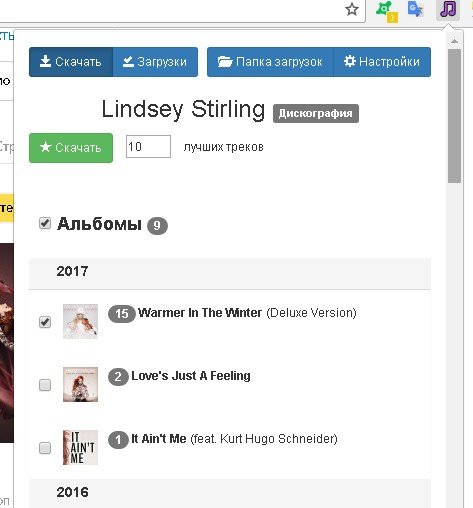Импортируйте треки на Яндекс Музыку
Выберите, о каком способе импорта вы хотите узнать:
Вы можете импортировать в фонотеку треки с компьютера. Загрузить можно даже те треки,\\n которые уже есть в каталоге Яндекс Музыки.
Внимание. Музыка на сервисе размещается по лицензионным договорам с владельцами авторских прав
Чтобы вы могли легально слушать загруженные с компьютера треки, убедитесь, что правообладатель разрешает их размещение на Яндекс Музыке. Если вы хотите разместить на сервисе свои собственные произведения, ознакомьтесь с условиями размещения музыки.
Загруженные треки отмечаются значком и доступны\\n только вам, ими нельзя поделиться с другими пользователями Яндекс Музыки. Если вы\\n создадите из загруженных треков плейлист и поделитесь им с друзьями, они получат\\n пустой плейлист. Если вы удалите загруженные треки из плейлиста, они всё еще будут\\n доступны в разделе Треки → Мои mp3 .
Также вы можете загружать музыку с помощью программы для Windows. Но такие\\n треки будут доступны только на компьютере.
Выберите сервис, из которого нужно импортировать Музыку, и авторизуйтесь в нем в появившемся всплывающем окне.
Запустите процесс переноса треков, и Яндекс Музыка сопоставит названия треков в списке со своим каталогом. Прогресс переноса можно отслеживать на той же странице.
После окончания переноса вы увидите кнопку со ссылкой на Яндекс Музыку, ведущую в вашу Коллекцию к импортированным плейлистам.
Импортированная музыка появится в вашей Коллекции: все треки и плейлисты переносятся сразу. В Яндекс Музыке будут созданы такие же плейлисты, какие были в выбранном вами сервисе, с такими же названиями и составом треков.
Например, если в другом сервисе у вас было 3 плейлиста, то в вашей Коллекции в Яндекс Музыке тоже появятся 3 плейлиста.
Треки, которые вы отмечали лайком в другом сервисе, появятся в отдельном плейлисте «Любимое в название сервиса» (например, «Любимое в Spotify»).
Вы можете импортировать в фонотеку треки с компьютера. Загрузить можно даже те треки, которые уже есть в каталоге Яндекс Музыки.
Внимание. Музыка на сервисе размещается по лицензионным договорам с владельцами авторских прав
Чтобы вы могли легально слушать загруженные с компьютера треки, убедитесь, что правообладатель разрешает их размещение на Яндекс Музыке. Если вы хотите разместить на сервисе свои собственные произведения, ознакомьтесь с условиями размещения музыки.
Загруженные треки отмечаются значком и доступны только вам, ими нельзя поделиться с другими пользователями Яндекс Музыки. Если вы создадите из загруженных треков плейлист и поделитесь им с друзьями, они получат пустой плейлист. Если вы удалите загруженные треки из плейлиста, они всё еще будут доступны в разделе Треки → Мои mp3 .
Также вы можете загружать музыку с помощью программы для Windows. Но такие треки будут доступны только на компьютере.
Выберите сервис, из которого нужно импортировать Музыку, и авторизуйтесь в нем в появившемся всплывающем окне.
Запустите процесс переноса треков, и Яндекс Музыка сопоставит названия треков в списке со своим каталогом. Прогресс переноса можно отслеживать на той же странице.
После окончания переноса вы увидите кнопку со ссылкой на Яндекс Музыку, ведущую в вашу Коллекцию к импортированным плейлистам.
Импортированная музыка появится в вашей Коллекции: все треки и плейлисты переносятся сразу. В Яндекс Музыке будут созданы такие же плейлисты, какие были в выбранном вами сервисе, с такими же названиями и составом треков.
Например, если в другом сервисе у вас было 3 плейлиста, то в вашей Коллекции в Яндекс Музыке тоже появятся 3 плейлиста.
Треки, которые вы отмечали лайком в другом сервисе, появятся в отдельном плейлисте «Любимое в название сервиса» (например, «Любимое в Spotify»).
Куда скачивается музыка с Яндекс Музыки на компьютер
Здравствуйте, скачанная музыка из приложения Яндекс. Музыка загружается в память устройства, но файлы имеют не стандартный формат mp3, а зашифрованный формат, который нельзя передать на другое устройство, чтобы слушать на нём.
09.04.2023 Где найти музыку скачанную в Яндекс Музыка
- Выберите существующий плейлист или создайте новый.
- Нажмите на иконку «Импортировать треки».
- Выберите скачанные песни из папки загрузок на устройстве и добавьте их в плейлист.
Как сохранить скачанную музыку на флешку
Для скачивания музыки из Яндекс Музыки на флешку можно использовать функцию копирования и вставки файлов в каталог флешки. Для этого подключите флешку к компьютеру, перейдите в папку загрузок на устройстве, найдите скачанные песни и скопируйте их на флешку. Также можно использовать специальные программы для копирования файлов на флешку
Важно помнить, что скачанные песни из Яндекс Музыки хранятся в зашифрованном виде и недоступны для просмотра или использования в других приложениях или сервисах
Как сохранить скачанную музыку на компьютере
Для сохранения скачанных песен на компьютере можно воспользоваться функцией экспорта плейлиста в формате M3U. Для этого:
- Откройте Яндекс Музыку на компьютере.
- Перейдите в раздел «Коллекция» и выберите плейлист с скачанными песнями.
- Нажмите на иконку «Экспорт плейлиста» и выберите формат M3U.
- Сохраните файл на компьютере и откройте его в любом медиаплеере.
Как сохранить скачанную музыку на iPhone или iPad
Для сохранения скачанных песен на iPhone или iPad можно воспользоваться функцией экспорта плейлиста в формате M3U. Для этого:
- Откройте Яндекс Музыку на iPhone или iPad.
- Перейдите в раздел «Коллекция» и выберите плейлист с скачанными песнями.
- Нажмите на иконку «Экспорт плейлиста» и выберите формат M3U.
- Откройте файл на устройстве и добавьте песни в приложение Apple Music.
Как сохранить скачанную музыку на Android-устройстве
Для сохранения скачанных песен на Android-устройстве можно воспользоваться функцией экспорта плейлиста в формате M3U. Для этого:
- Откройте Яндекс Музыку на Android-устройстве.
- Перейдите в раздел «Коллекция» и выберите плейлист с скачанными песнями.
- Нажмите на иконку «Экспорт плейлиста» и выберите формат M3U.
- Сохраните файл на устройстве и откройте его в любом медиаплеере.
Скачивание музыки из Яндекс Музыки — это простой и удобный способ получения свежих и популярных треков, которые можно слушать оффлайн. Загруженные песни хранятся в зашифрованном виде на устройстве и недоступны для использования в других приложениях или сервисах. Однако, чтобы поделиться песней с друзьями, можно отправить им ссылку на трек в приложении Яндекс Музыка или импортировать песни в другие плееры.
09.04.2023 Где найти музыку скачанную в Яндекс Музыка
- Выберите нужный плейлист или создайте новый.
- Нажмите на кнопку «Импортировать песни».
- Выберите файлы из папки скачанных треков на устройстве и нажмите «Открыть».
- После загрузки файлов они автоматически добавятся в выбранный плейлист.
Как сохранить скачанную музыку на флешку
Для сохранения скачанных треков на флешку нужно подключить ее к устройству и скопировать файлы с музыкой в каталог флешки с помощью обычной функции копирования и вставки. Таким образом, музыку можно сохранить на флешку и послушать ее через любое устройство, поддерживающее форматы аудиофайлов, например, на автомагнитоле или домашнем аудиосистеме. Но следует учитывать, что копирование музыки с Яндекс Музыки на флешку может нарушать авторские права, поэтому необходимо использовать эту возможность только для личного использования.
Ставьте лайки трекам, плейлистам, альбомам, исполнителям и подкастам
В фонотеку добавляются все треки, подборки, альбомы, исполнители и подкасты, которые вы отметили значком .
Трек или выпуск подкаста можно добавить во время прослушивания в плеере или в списке треков. Чтобы добавить трек из списка, наведите на него и в строке трека нажмите значок .
Все понравившиеся треки и выпуски подкастов автоматически сохраняются в плейлист Мне нравится .
Отмеченные значком плейлисты вы найдёте в Плейлисты → Любимые .
Для понравившихся альбомов есть отдельный раздел Альбомы , а для любимых исполнителей — Исполнители .
Отмеченный значком подкаст попадает в раздел Подкасты , а при выходе нового выпуска вы получите уведомление.
Совет. Чтобы треки, плейлисты, альбомы, исполнители и подкасты точно добавлялись в фонотеку, используйте везде один и тот же аккаунт.
Music Downloader
Music Downloader не так функционален, как предыдущие расширения, зато «всеяден», надежен и прост. Он работает на разных веб-сайтах, где воспроизводится аудио, в том числе на сервисах Яндекса. Загруженные файлы сохраняет в одном из четырех форматов – MP3, MP4, WAV и OGG.
Чтобы научиться использовать Music Downloader, достаточно беглого взгляда. Во время игры музыкального файла в окошке расширения появляется кнопка загрузки. Один щелчок – и ваша фонотека пополнилась новой записью. Словом, четко, стабильно и быстро.
Удачного пополнения музыкальной коллекции!
Ещё у меня лично незнаю как у других с яндекс музыки качает менеджер загрузок Internet Download Manager версия 6.36 build 7. Браузер фаирфокс последней версии. Музыка за играла появляется кнопка от этой программы где то на странице смотрите. Нажимаем и выдаёт список где каждый или почти каждый трек по два раза написан. Качаем тот что меньшего размера. Пока что качает в отличии от популярного Yandex Music Fisher. Сегодня заметил что не качает и всё тут. Может временно не знаю поглядим.
Яндекс Фишер помог, огромное спасибо за статью!!
Все ваши расширения скачивают только 30 секунд.
А качество остается таким же?
При скачивании сборников не рекомендую нажимать педальку =поместить в папку=(сами потом поместите скаченное а иначе каждый файл будет в отдельной папке)
есть неудрбство в хроме подтверждать каждый трек, при выборе скачать все.
Круто, все работает! Рекомендую! Огонь. 1
в яндексе каждую песню подтверждать надо путь скачивания
Вы как-то совершенно забыли сказать, что всё это расширения для Google Chrome. У кого он не является браузером №1 статья практически бесполезна
Есть такая фишка: выделяете в тексте имя расширения, жмете Ctrl+С, открываете в своем браузере магазин расширений и жмете Ctrl+V. Часто помогает. Например, Skyload есть в версии для Оперы.
Фонотека — это личная коллекция ваших любимых треков, исполнителей, подборок и альбомов в веб-версии. Фонотека закрепляется за аккаунтом и частично синхронизируется с фонотекой в приложении.
Чтобы открыть фонотеку, в правом верхнем углу страницы нажмите кнопку Моя коллекция .
Ваша любимая музыка расположена на нескольких вкладках:
- Треки — понравившиеся вам треки и подкасты, все треки и подкасты из ваших плейлистов, а также загруженные вами треки.
- Альбомы — понравившиеся вам альбомы.
- Исполнители — список всех понравившихся вам исполнителей на Яндекс.Музыке.
- Плейлисты — ваши плейлисты, а также понравившиеся вам плейлисты каталога Яндекс.Музыки и других пользователей;
- Подкасты — понравившиеся вам подкасты;
- История — последние прослушанные вами треки.
Некоторые треки и подкасты в фонотеке выделены специальными значками:
Фонотека — это личная коллекция ваших любимых треков, исполнителей, подборок и альбомов в веб-версии. Фонотека закрепляется за аккаунтом и частично синхронизируется с фонотекой в приложении.
Чтобы открыть фонотеку, в правом верхнем углу страницы нажмите кнопку Моя коллекция .
Прежде чем приступить к рассмотрению того, как решить озвученную в заголовке статьи задачу, отметим, что без наличия оплаченной или пробной подписки на Яндекс.Музыку скачивать треки можно только в браузере на ПК. Это неофициальный вариант, который, к тому же, приравнивается к пиратству, так как нарушает закон об авторском праве, Далее мы рассмотрим не только его.
Способ 1: Неофициальный
Итак, если вы хотите скачать треки с Яндекс.Музыки через браузер для ПК, чтобы в дальнейшем слушать их вне сервиса, выполните следующее:
- В любом удобном веб-обозревателе (лучше использовать Google Chrome или Яндекс.Браузер) откройте сайт стримингового сервиса, если потребуется, авторизуйтесь в нем. Воспользуйтесь поиском, категориями на сервисе или созданными для вас плейлистами, сборниками или альбомами в рекомендациях или библиотеке, чтобы найти трек, который требуется загрузить.
Способ 2: Официальный
Если же вы – не сторонник пиратства и вам не жалко 169 рублей в месяц за полный доступ ко всем возможностям стримингового сервиса (а также ряду других предоставляемых компанией Яндекс «плюшек»), процедуру скачивания треков можно существенно упростить. Кроме того, если вы ранее никогда не оплачивали Яндекс.Музыку, можно оформить пробную подписку, действующую бесплатно в течение 3 месяцев, даже если вы ее сразу отмените.
- В мобильном приложении или на сайте Яндекс.Музыки, предварительно авторизовавшись в своем аккаунте, найдите кнопку «Оформить подписку» и воспользуйтесь ею.
Собственные возможности сервиса Яндекс.Музыка
Да-да, качайте на здоровье, никто не запрещает. Тем более вы – подписчик. Только кайфовать под любимую мелодию вы сможете ровно до окончания срока оплаты подписки. Потом все скачанные треки просто превратятся в тыкву (перестанут играть).
Сервис Яндекс.Музыка позволяет платным подписчикам скачивать контент без ограничений, что дает возможность слушать любимые песни без подключения к Интернету. Но на устройстве пользователя они хранятся в зашифрованном виде и могут воспроизводиться только в собственном плеере Яндекса. Другие проигрыватели их не читают.
Функция скачивания треков доступна в десктопном и мобильных приложениях Яндекс.Музыки. В браузерной версии сервиса ее нет. Точнее, нет по умолчанию, но как это исправить, вы узнаете дальше. Сначала разберемся с тем, что имеем.
Порядок действий на компьютере под Windows
- Запустите Яндекс.Музыку и войдите в свой аккаунт.
- Откройте список композиций или плейлист. При наведении мыши на трек в правой стороне окна появится кнопка меню в виде трех точек.
Щелкните по кнопке, а затем по пункту «Сохранить».
Программа не предлагает выбрать место сохранения файла. Он будет помещен в одну из ее внутренних папок под другим именем.
Порядок действий на Андроиде
Закачка аудиофайлов на смартфоны и планшеты выполняется так же, как на ПК, но здесь на пару возможностей больше. Вы можете разом скачать все записи из одного или нескольких плэйлистов, а также настроить автоматическое сохранение на устройстве всей музыки, которая была проиграна в приложении.
Для закачки одного трека: откройте список песен или плэйлист. Коснитесь кнопки с тремя точками в выбранной строке. Нажмите «Скачать».
Для закачки всех треков: откройте их полный список, коснитесь кнопки с тремя точками возле имени раздела и выберите «Скачать все треки».
Чтобы загрузить на устройство композиции из одного плэйлиста, просто откройте его и нажмите «Скачать».
Для автоматической закачки всего, что вы прослушали в программе, войдите в раздел «Моя музыка» и коснитесь кнопки настроек в виде шестеренки. Активируйте функцию «Автосохранение треков».
Что такое «Яндекс.Музыка» на андроид
«Яндекс.Музыка» представляет собой крупный стриминговый сервис, разработанный программистами компании «Яндекс». С его помощью пользователи могут прослушивать без ограничений музыкальные композиции, отдельные альбомы, а также в зависимости от музыкальных предпочтений регулярно получать персональные рекомендации. «Yandex.Музыка» адаптирована не только под операционную систему Android, но и iOS, Windows Phone.
Логотип музыкального стримингового сервиса «Яндекс.Музыка»
К сведению! Без подписки данный сервис доступен пользователям на территории Белоруссии, Азербайджана, Узбекистана, Армении, Туркменистана, Грузии, Таджикистана, Израиля, Молдавии, Киргизии и Казахстана.
Если оплатить подписку, приложение можно использовать без ограничений во всех странах мира. На сегодняшний день в сервисе доступно более 40 млн музыкальных треков, количество пользователей по всему миру превысило 2 млн человек.
Основные возможности музыкального сервиса
Программа получила широкое распространение благодаря большому количеству преимущественных особенностей и функционалу.
Основные возможности:
- проигрывать любимые песни;
- регулярное получение персональных рекомендаций с учетом музыкальных предпочтений пользователя;
- поиск по каталогу и его структурирование;
- формирование плейлистов, возможность их переноса между устройствами и аккаунтами;
- при наличии платной подписки пользователи могут прослушивать скачанные треки без доступа к Интернету;
- возможность приобрести подписку в подарок на 3, 6 и 12 месяцев;
- возможность хранить песни в своей коллекции;
- приобретение семейной подписки, по которой можно объединить до 6 аккаунтов в браузере;
- добавление понравившихся треков на сайты или в блоги;
- пользователю приходят уведомления о выходе новых песен любимых исполнителей;
- поиск треков по тексту;
- приобретение билетов на концерты и различные мероприятия;
- можно ознакомиться с текстом песен, а также переводом зарубежных треков.
Интерфейс приложения Yandex.Music на смартфоне Android
Обратите внимание! Приобретая платную подписку, у пользователя есть возможность прослушивать любимые песни в режиме высокого качества HD. Цена стандартной подписки на данный момент составляет 169 руб.*
Как извлечь звук из видео в macOS
Откройте видео в стандартном проигрывателе QuickTime Player. Перейдите в меню «Файл» → «Экспортировать как» и выберите «Только аудио».
Всем нам время от времени хочется свежей музычки. А где ее взять? Правильно, в интернетах. В специальных «кладовочках», где она любой вкус и в несметном количестве. Например, в социальной сети ВКонтакте или на Яндекс.Музыке. Но… эти сервисы не торопятся раздавать нам ее направо-налево: авторские права, понимаешь, и все дела. Да и денег за прослушивание срубить охота.
Однако вряд ли кто-то кинется-опрокинется платить за подписку, если хочет послушать всего-то пару-тройку новых альбомов. Поэтому на каждый хитрый болт… В общем, поговорим, как качать музыку с Яндекс.Музыки пятью рабочими способами.
4. Convertio
- Поддерживаемые форматы: WAV, OGG, WMA, AAC, M4A, FLAC, GSM, AMR, AIFF, DTS, CDDA, CAF, OPUS, AC3, TXW, AU, WV, SND, VOC, VOX, AVR, SMP, SLN, W64, 8SVX, CVSD, IMA.
- Цена: бесплатно или за 11,99 доллара в месяц.
Пожалуй, один из лучших аудиоконвертеров, работающих прямо в браузере. У Convertio есть простой и красивый интерфейс, возможность пакетной обработки файлов, множество форматов и поддержка облачных хранилищ.
Если пользоваться сервисом бесплатно, одновременно будет обрабатываться не более двух файлов в очереди (заливать можно сколько угодно). Платная версия увеличивает количество конвертируемых треков до 50.
- Поддерживаемые форматы: WAV, MP3, FLAС, OGG, AIFF, M4V.
- Цена: бесплатно.
Аудиоконвертер, обрабатывающий только один файл зараз. Никаких изысков, только самые популярные форматы. Зато он очень прост и быстр.
Перетащите нужный файл в поле для загрузки, выберите формат, настройте сжатие, битрейт и количество каналов, и ваш трек будет быстро обработан.
Скачивание песен с Яндекс.Музыки на телефон (android, iPhone)
Непосредственно плагинов и расширений для прямого скачивания песен с сервиса Яндекс-музыка на ваш смартфон, будь то Android, Windows Phone или iPhone, на сегодняшний день нет. Приложение Яндекс.Музыка позволяет сохранять понравившиеся треки в своём плейлисте с возможностью прослушивания их даже когда вы находитесь в оффлайне.
Но если вам необходимо, чтобы треки находились в плейлисте самого телефона, а не внутри приложения Яндекс-музыка, то закачать их к себе на мобильное устройство можно следующим образом:
- Для iPhone – скачанные песни можно загрузить к себе на смартфон через менеджер файлов в программе iTunes.
- Для Android – путём копирования музыки с вашего ПК или ноутбука в соответствующую папку на вашем смартфоне. Для этого телефон должен быть подключён к ПК посредством USB-кабеля.
Создать таким образом коллекцию любимой музыки у себя на телефоне достаточно легко. В данном случае проще всего будет воспользоваться этими стандартными методами.
Программа для скачивания музыки с яндекс музыка
На данный момент специальных программ для компьютера с windows по скачиванию с сервиса yandex music не существует. Есть общие проги по скачиванию мелодий с любых сайтов, но чаще всего они либо платные, либо конкретно с сервиса не качают, либо качают, но половину песни.
Лучший способ скачать произведения это поставить расширение для скачивания треков в браузер или пользоваться выше описанным без программным методом.
Расширение для скачивания музыки Firefox Mozilla
Сейчас разберем как загрузить музыку с яндекс музыка на компьютер через фаерфокс? Для этого существует специальное расширение. Оно называется NetVideoHunter. Ниже на видео показано как установить этот плагин в браузер Mozilla и скачать песни.
https://youtube.com/watch?v=fGnSPRNhPeA
Ну, вот и разобрались, как скачать музыку через mozilla на компьютер!
Расширение для скачивания яндекс музыки с Chrome
Данная программа позволяет скачивать через Хром.
Вот что нужно сделать, что бы начать загрузку мелодии бесплатно:
- Установите расширение Yandex Music Fisher в браузерChrome. Ссылка: https://chrome.google.com/webstore/detail/yandex-music-fisher/gkdpmbjlfgjbnleinnojgpgoljaokbni
- Включите мелодию из яндекс.
- Нажмите на значок ноты
- Вылезет окошко с данными о треке
- Кликните скачать
Таким образом, через это расширение для chrome песни с яндекс музыки поплывут прямо в папку загрузок на компьютере!
Расширение для браузера Опера позволяющее скачать музыку яндекс
Следующая программа для скачивания музыки называется Skyload. Для установки пройдите на сайт приложения по этой ссылке: http://skyload.io Открывайте сразу в Опере. Для браузера Хром оно тоже подходит.
Что бы начать пользоваться программой откройте нужный альбом. Программа в углу справа сразу покажет, сколько треков доступно для скачивания. Нажимаете на значок облачко со стрелкой и выбираете трек для скачивания с яндекс.
С оперы яндекс песни скачивается еще круче! Треки после закачки будут ожидать вас в папке «Загрузки». Если вы ее не меняли.
Как скачать музыку с яндекс музыки на компьютер через яндекс браузер?
В процессе создания статьи наткнулся на браузер для скачивания песен, но он не стал качать. Затем протестировал Яндекс обозреватель. Эта программа неплохо функционирует с некоторыми выше указанными приложениями. Например, с такими как Video Downloader Pro, Skyload, Mediasave.
Наиболее подходящим расширением для Яндекс Браузера является Mediasave.
После установки в Яндекс браузере появится иконка ноты. Как работает приложение?
- Открываете страницу с композициями
- Нажимаете на нужную песню
- Внизу всплывает уведомление с предложением скачать мелодию. Так же показывается сколько всего песен доступно для скачивания.
- Нажимаете загрузить и песенки летят в папку загрузка!
Приложение неплохое, но придется название песен и авторов прописывать вручную.
Расширение позволяющее скачать музыку с любого сайта
Когда я создавал данную статью и искал информацию наткнулся на одну очень любопытную программку. Софт называется Video Downloader Pro.
Что бы поставить подобное расширение, сделайте следующее:
Скачивая песни в яндекс музыке через подобное расширение, у треков отсутствовало названия mp3. Что бы комп стал воспроизводить произведение, пришлось вручную прописать формат.
Skyload — универсальное расширение для бесплатной загрузки песен с Яндекс.Музыка
Skyload – это бесплатное расширение для всех популярных браузеров, таких как Google Chrome, FireFox, Opera и другие. Скачать и установить его можно так же просто, как и любое другое полезное расширение для браузера.
- Сделайте это и при переходе на сервис Яндекс.Музыка вы увидите новую кнопку с иконкой Skyload.
- Чтобы скачать песню вам нужно лишь открыть страницу с песней и нажать на кнопку расширения.
- Откроется окно программы Skyload в котором вы увидите список файлов на странице, которые можно скачать при помощи дополнения.
- Теперь выберите интересующий вас файл и он начнет загружаться на ваш ПК по умолчанию в папку «Загрузки».
- Если вы хотите изменить папку для сохранения скаченных композиций, зайдите в настройки браузера и укажите необходимый раздел.
Окно программы Skyload
Расширение имеет режим мультизагрузки, если вам нужно скачать сразу, к примеру, альбом исполнителя. Чтобы это сделать, нажмите на соответствующую кнопку в левом блоке, под разделом «Найдено». Все отображающиеся в окне файлы имеют исчерпывающую информацию при наведении на нее курсора мыши.
азу нескольких музыкальных композиций
В магазине расширений браузера Chrome, к сожалению, разработчики часто блокируют это расширение. Иногда оно пропадает на время, но через время появляется снова.
Конвертеры аудио для Android и iOS
Не загружается папка на сервер
Ошибка при загрузке папки может появляться, потому что:
Содержимое папки изменилось во время загрузки
Пока папка загружалась, файлы в этой папке были перемещены или удалены. Если файлы перемещает или удаляет другая программа, закройте ее. После этого попробуйте загрузить папку заново.
В папке есть файлы больше 2 ГБ
Такие файлы нельзя загрузить с помощью браузера. Загружайте большие файлы (размером от 2 до 50 ГБ) через программу Яндекс Диск.
В этой папке большая вложенность папок
Попробуйте заархивировать эту папку и загрузить на Диск получившийся архив. Также вы можете загружать папки через программу Яндекс Диск.
Ваш браузер не поддерживает загрузку папок
Папки можно загружать только в Яндекс Браузере версии 1.7 и выше, Google Chrome версии 25.0 и выше, Opera версии 17.0 и выше. Если вы используете другой браузер, загружайте папки с помощью программы Яндекс Диск.
Нет прав на чтение папки или файла
Если вы — администратор компьютера, измените права. Если нет, то такую папку загрузить на Диск не получится.
Длинное или нестандартное название папки или файла
Попробуйте заархивировать эту папку и загрузить на Диск получившийся архив.
Место на Диске закончилось
Место могло закончиться на вашем Диске или, если вы участник общей папки, на Диске владельца папки.
Когда на Диске заканчивается свободное место, доступ к нему ограничивается. Чтобы снять ограничения, вам нужно удалить лишние файлы, очистить корзину (файлы в ней тоже занимают место) или купить дополнительное место. Иначе через 44 дня доступ к Диску будет полностью заблокирован, а еще через 6 месяцев все ваши файлы будут удалены навсегда. Подробнее об этом см. в разделе Место на Диске.
Как скачать альбом с яндекс музыки на компьютер бесплатно?
загрузить отдельные треки достаточно просто, но как загрузить на компьютер целый альбом? Попробуем разобраться в этой проблеме!
Полный альбом песен вы можете скачать следующим образом:
Шаг 1.
Установите расширение Yandex Music Fisher в Chrome, о нем я немного писал ниже.
Шаг 2.
откройте страницу, где находятся альбомы
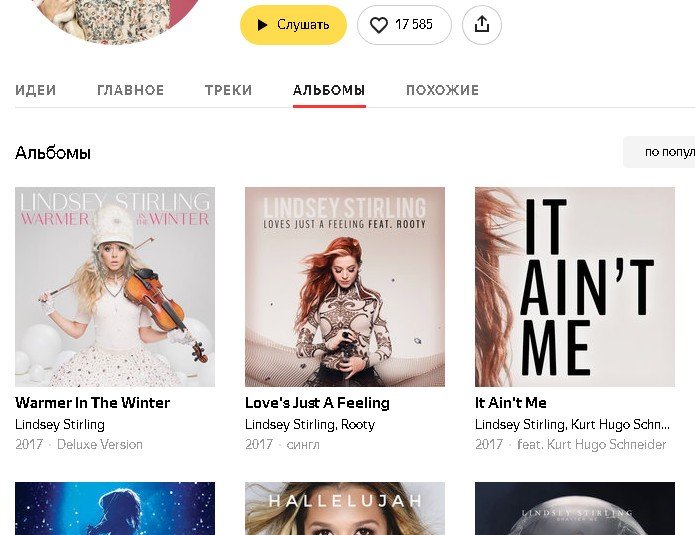
Шаг 3
Нажмите на значок в правом верхнем углу и отметьте альбомы, которые хотите получить.
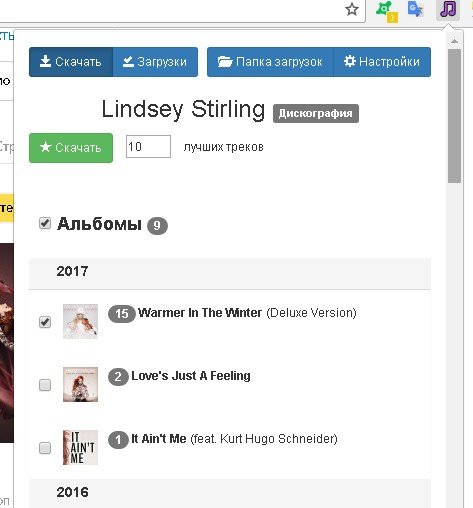
Выберите альбом, который хотите скачать
Шаг №4.
Прокрутите окно альбома до конца и нажмите «Скачать». Альбом композиций будет загружен целиком. Расположение папки загрузки. Все треки в альбоме подписаны.
Теперь вы знаете, как скачать альбом с Яндекса на компьютер бесплатно! И скачивается он-лайн вместе с песнями целиком. Затем вы можете скачать произведения, где хотите. А вот на флешку, хоть в плеер или телефон!
YandexMusic.pro
На сегодняшний день YandexMusic.pro — самое популярное расширение для скачивания треков с Яндекс.Музыки. Разработчики российского IT-гиганта активно с этим борются, но пока им удалось лишь заблокировать функцию скачивания альбомов и плейлистов.
Загрузка музыки на компьютер выполняется в два этапа:
- Зайдите на сайт и установите расширение.
- После установки дополнения рядом с кнопкой «Воспроизвести» в списке треков появится новый значок «Скачать». Нажмите на нее, чтобы начать загрузку.
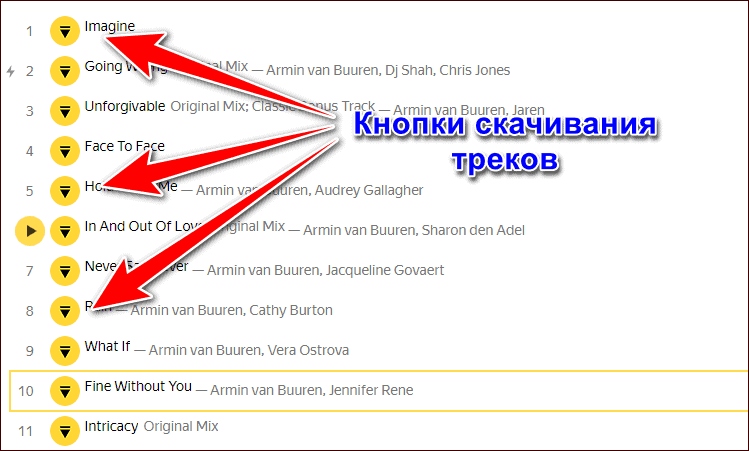
Если быстро нажать все кнопки плагина в списке, треки будут загружаться последовательно.

В общем, можно обойтись и без кнопки массовой загрузки. Плагин также загрузит все метаданные аудиофайла, включая обложку альбома или сингла.
Yandex Music/Radio Saver
Как следует из названия, Yandex Music/Radio Saver позволяет скачивать аудиофайлы не только с Яндекс.Музыки, но и с Яндекс.Радио. Жалко, что не работает с другими онлайн-радиотрансляциями, тогда цены бы ей вообще не было. Но есть нюанс — расширение написано только для Google Chrome. Да, это не по теме универсальных плагинов, но это слишком хорошо, чтобы игнорировать.
Выполните следующие действия, чтобы сохранить аудиофайл на свой компьютер после установки надстройки:
- Найдите нужную песню в сервисе.
- Начните воспроизведение трека, чтобы внизу страницы появилась полоса плейлиста, затем щелкните значок загрузки.
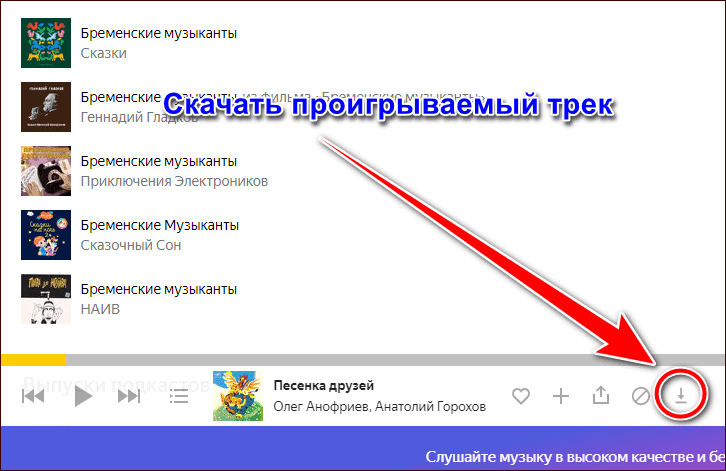
С Радио все гораздо проще: вверху страницы появляется заветная кнопка.

Файл будет загружен полностью независимо от того, когда вы нажмете кнопку.
Video DownloadHelper
Не все знают, что это расширение может загружать не только видео, как следует из названия. С музыкальными треками он тоже справляется неплохо. Единственное условие — файл скачивается в кеш, а не транслируется из потока. Как и предыдущее дополнение, работает с Яндекс.Музыкой и Яндекс.Радио.
Ссылки на установку:
- Гугл Хром,
- Опера,
- Край,
- Мозилла Фаерфокс.
Чтобы скачать аудиофайл, сделайте следующее:
- Запустите воспроизведение и подождите, пока полоса загрузки не дойдет до конца трека (расширение будет скачивать только ту часть файла, которая загружена в кеш).
- Щелкните значок расширения в верхней части браузера, чтобы открыть список загружаемых файлов. И посмотрел на стрелку загрузки рядом с интересующим треком.
С Яндекс Радио все немного сложнее из-за того, что проигрываемый трек скачивается порциями. Чтобы полностью скачать файл, прослушайте песню до 70%. После этого сервис полностью загрузит аудиофайл в кеш.
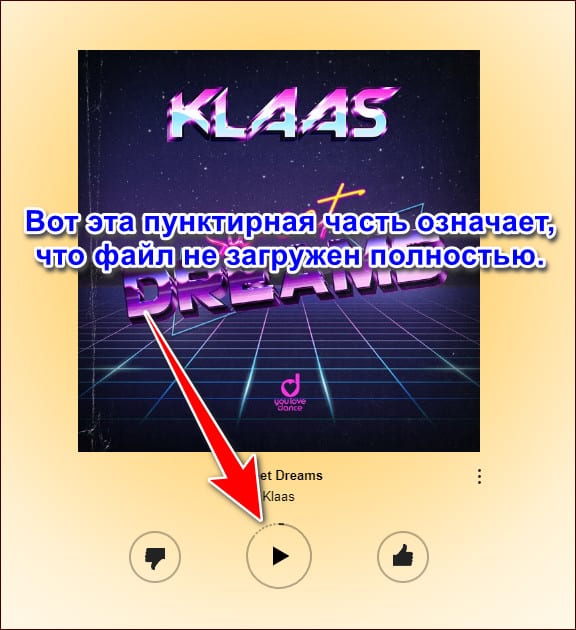
В остальном алгоритм тот же.
SaveFrom Helper
Дополнение удобно тем, что сохраняет аудио и видео не только с музыкального сервиса Яндекс, но и с ВК, Ютуба и еще 40 сервисов. Расширение для разных источников. Так же, как YandexMusic.pro добавляет кнопку загрузки в панель рядом с названием песни.
Чтобы загрузить аудиофайл на свой компьютер, щелкните значок со стрелкой вниз.

Если вы хотите сохранить сразу все треки на странице, нажмите на иконку расширения в панели браузера и в появившемся меню выберите пункт «Скачать аудиофайлы».
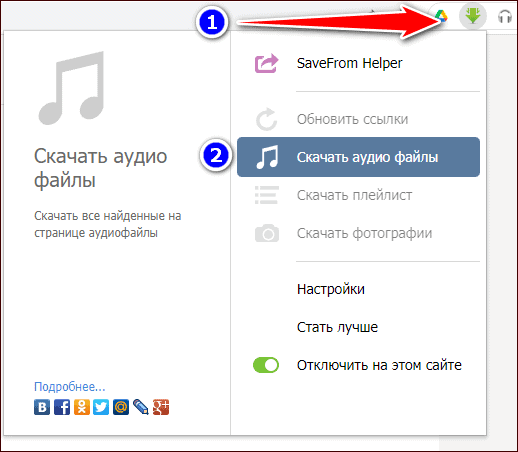
Но будь осторожен со своими желаниями! После подтверждения программа фактически загрузит все треки, даже если их тысячи. Вы можете остановить процесс, закрыв вкладку или обновив ее.
Способ 1: Стандартные средства
Загрузить на компьютер плейлист и все содержащиеся в нем треки из Яндекс.Музыки можно официально только с помощью Windows-клиента при наличии заранее подключенной платной подписки. Это приложение доступно для скачивания на отдельной странице по указанной ниже ссылке, тогда как на веб-сайте нужная возможность отсутствует.
- Первым делом после установки рассматриваемого приложения необходимо оформить платную подписку на музыку любым удобным способом, если это не было сделано ранее. В противном случае все возможности сервиса будут заблокированы, включая загрузку музыки для последующего офлайн-прослушивания.
Подробнее: Оформление подписки на Яндекс.Музыку
-
Разобравшись с подготовкой, откройте главное меню программы в левом верхнем углу экрана и перейдите к разделу «Плейлисты» в рамках категории «Моя музыка». После этого необходимо выбрать одну из папок на странице.
В качестве альтернативы можете перейти на «Главную» страницу и выбрать один из представленных здесь плейлистов, будь то «Плейлист дня» или «Подборки». Однако учитывайте, что это может привести к проблемам с отображением загрузок из-за автоматического обновления ассортимента песен.
- Чтобы выполнить поставленную задачу после открытия плейлиста, пролистайте список до самого верха и воспользуйтесь кнопкой «Скачать». Если все было сделано правильно, это приведет к постепенному скачиванию.
- Отслеживать статус загрузки можно с помощью той же кнопки или по иконкам напротив каждой композиции. При этом отмена задачи приведет лишь к остановке скачивания, тогда как уже загруженные треки никуда не исчезнут.
- Добавление музыки в существующий и ранее полностью скачанный плейлист никак не повлияет на список загрузок – новые треки придется скачивать отдельно вручную или путем повторения предыдущего действия. Именно это может негативно сказаться на отображении загрузок, если скачивалась подборка.
Каждый трек в плейлисте при желании можно удалить из памяти с целью экономии места, учитывая, что кэш приложения находится на системном разделе. В то же время, весомым недостатком официального клиента Яндекс.Музыки для Windows является отсутствие функции для быстрого удаления скачанного плейлиста.
Skyload
Skyload – универсальный менеджер закачки аудио и видео с 99,9% веб-сайтов, включая Яндекс-Музыку. Как и конкуренты, существует в формате браузерного расширения. Оснащен встроенным плеером для предварительного прослушивания записей. Поддерживает скачивание ID3-тегов и обложек альбомов. Имеет функцию мультизагрузки.
Пользоваться Skyload’ом тоже очень легко: во время проигрывания музыки на сайте он отображает в своем окне все записи, доступные для загрузки. А кроме того, добавляет кнопки скачивания отдельных треков в плейлисты.
При подписке на Яндекс.Музыку первый месяц будет бесплатным. Если подключать Яндекс.Плюс, то пробный период длится три месяца. Подписка доступна для одного аккаунта на сайте через Apple ID или аккаунт Google. Пробный период не действует через Магазин Microsoft.